Spørgsmål
Problem: Hvordan afinstallerer jeg min WIFI-router?
Hej, jeg har problemer under fjernelse af min WiFi-router. Det ser ud til, at uanset hvad jeg gør, vil det ikke afinstallere. Kan du hjælpe mig og give en komplet guide til, hvordan du afinstallerer My WiFi Router fra Windows?
Løst svar
My WiFi Router (den mest populære version er My WiFi Router 3.0) er et freeware, der gør det muligt at forvandle din computer til et Wi-Fi Hotspot[1]. Det virker på Windows 7/8/8.1/10 versioner. Dette program hjælper dig med at forbinde andre enheder til internettet via LAN, 3G/4G, Wifi eller Ethernet-forbindelser. Den beskrevne software letter også videodelingsprocessen på tværs af disse enheder.
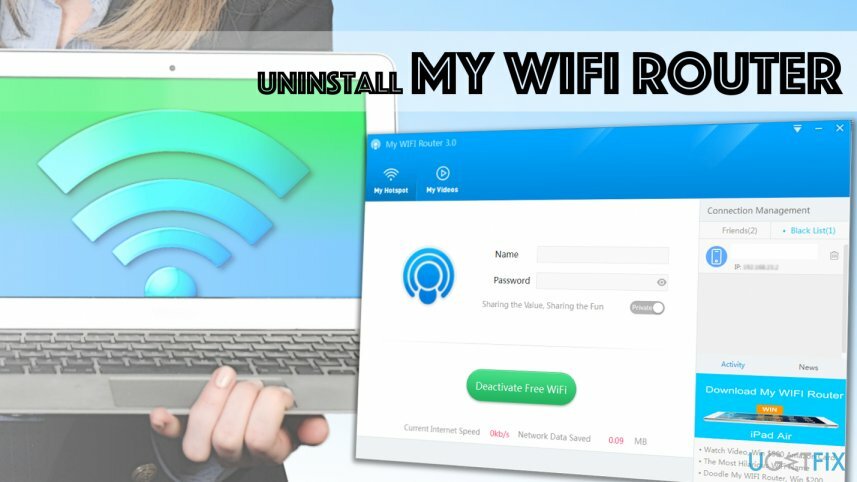
Ved at bruge My WiFi Router kan du meget nemt oprette en forbindelse. Desuden værdsætter brugerne programmernes funktion, der gør det muligt at udvide forbindelsesområdet. Men hvis du ikke fandt dette program nyttigt, eller hvis du blot vil rydde op på din computer, kan du nemt fjerne My WiFi Router.
Det er vigtigt at vide, hvordan du sletter komponenter og filer i dette program med lethed, så du ikke behøver at stå over for problemer som systemnedbrud, softwarenedbrud eller andre stabilitetsproblemer[2]. Derfor opfordrer vi dig til at bruge My WiFi Router afinstallationsvejledningen nedenfor.
Den rigtige måde at afinstallere min WiFi-router fra din computer
For at afinstallere disse filer skal du købe en licenseret version af Reimage Reimage afinstallere software.
Trin 1. Afinstaller softwaren via Kontrolpanel
- Først og fremmest skal du afslutte kørende processer[3] tilknyttet My WiFi Router. For at gøre dette skal du trykke ned CTRL+ALT+DEL og åbn Windows Task Manager. Find relaterede processer her, vælg dem og klik Afslut opgave.
- Når du har lukket det angivne program helt ned, skal du navigere til Kontrolpanel.
- For at åbne Kontrolpanel kan du bare søge efter det via Windows-søgning eller åbne det via Løb hurtig. At lancere Løb prompt, tryk ned Windows-tast + R på dit tastatur på én gang.
- Indtaste: kontrolpanel og klik OKAY.
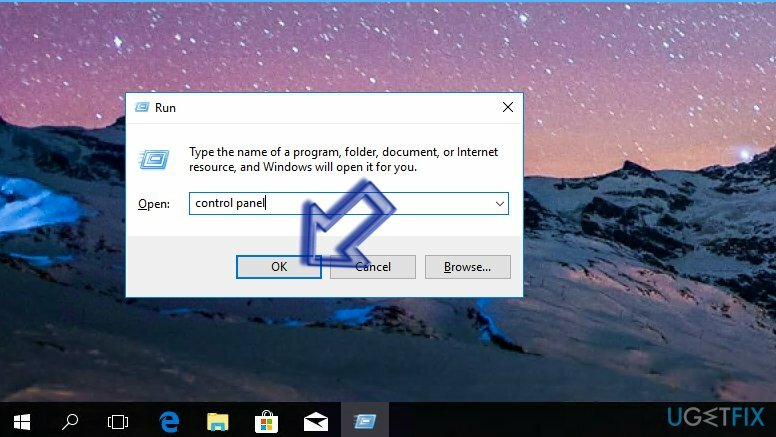
- Gå til i Kontrolpanel Programmer og funktioner>Afinstaller et program. Hvis du bruger en ældre version af Windows, finder du muligvis Tilføj eller fjern programmer panel.
- Her, find Min wifi-router, højreklik på den og vælg Afinstaller.
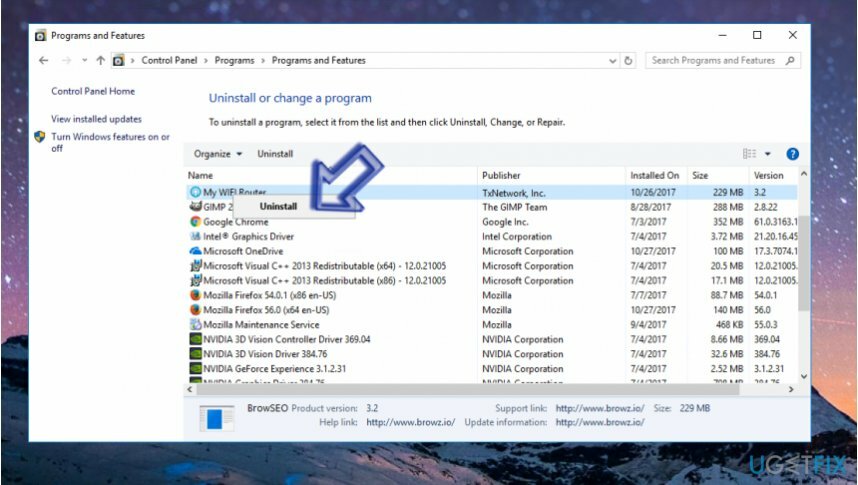
- Følg anvisningerne fra programmets afinstallationsprogram.
Trin 2. Rens Windows-registreringsdatabasen fra min WIFI-routers rester
- Trykke Windows-tast + R igen, men denne type, type regedit og klik OKAY.
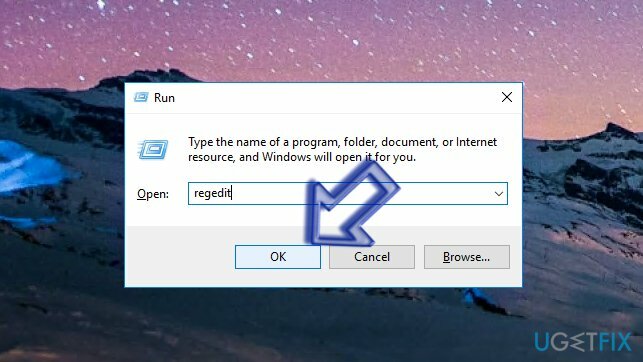
- Gå til i Windows-registreringsdatabasen Rediger>Find eller blot tryk Kontrol + F. Brug Find-funktionen til at søge efter Min WIFI router relaterede komponenter. Højreklik på registrerede poster og slet dem.
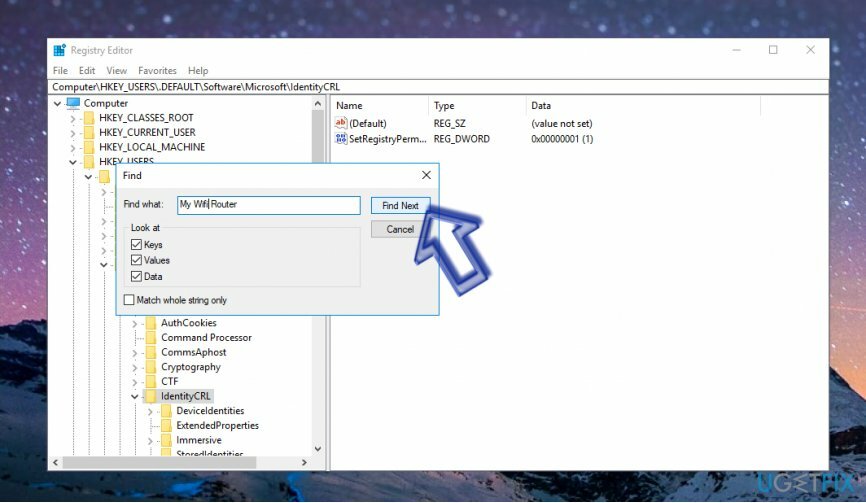
Hvis du havde problemer med at afinstallere dette program, er det muligt, at du havde en defekt kopi af det på dit system. Hvis de medfølgende instruktioner ikke var nyttige vedrørende fjernelse af min WIFI-router, kan du overveje at bruge et automatiseret softwarefjernelsesværktøj som f.eks. Perfekt afinstallationsprogram.
Slip af med programmer med kun et enkelt klik
Du kan afinstallere dette program ved hjælp af trin-for-trin guiden præsenteret for dig af ugetfix.com eksperter. For at spare din tid har vi også udvalgt værktøjer, der hjælper dig med at udføre denne opgave automatisk. Hvis du har travlt, eller hvis du føler, at du ikke er erfaren nok til at afinstallere programmet på egen hånd, er du velkommen til at bruge disse løsninger:
Tilbud
gør det nu!
HentfjernelsessoftwareLykke
Garanti
gør det nu!
HentfjernelsessoftwareLykke
Garanti
Hvis du ikke kunne afinstallere programmet ved hjælp af Reimage, så lad vores supportteam vide om dine problemer. Sørg for at give så mange detaljer som muligt. Fortæl os venligst alle detaljer, som du mener, vi bør vide om dit problem.
Denne patenterede reparationsproces bruger en database med 25 millioner komponenter, der kan erstatte enhver beskadiget eller manglende fil på brugerens computer.
For at reparere beskadiget system skal du købe den licenserede version af Reimage værktøj til fjernelse af malware.

Beskyt dit online privatliv med en VPN-klient
En VPN er afgørende, når det kommer til brugernes privatliv. Online trackere såsom cookies kan ikke kun bruges af sociale medieplatforme og andre websteder, men også din internetudbyder og regeringen. Selvom du anvender de mest sikre indstillinger via din webbrowser, kan du stadig spores via apps, der er forbundet til internettet. Desuden er privatlivsfokuserede browsere som Tor er ikke et optimalt valg på grund af nedsatte forbindelseshastigheder. Den bedste løsning for dit ultimative privatliv er Privat internetadgang – vær anonym og sikker online.
Datagendannelsesværktøjer kan forhindre permanent filtab
Datagendannelsessoftware er en af de muligheder, der kan hjælpe dig gendanne dine filer. Når du sletter en fil, forsvinder den ikke ud i den blå luft - den forbliver på dit system, så længe der ikke skrives nye data oven på den. Data Recovery Pro er genoprettelsessoftware, der søger efter arbejdskopier af slettede filer på din harddisk. Ved at bruge værktøjet kan du forhindre tab af værdifulde dokumenter, skolearbejde, personlige billeder og andre vigtige filer.